DiskGenius功能强大的磁盘管理工具可以恢复硬盘被删除的数据吗?
DiskGenius是一款功能强大的磁盘管理工具,它可以帮助用户管理、修复、备份和恢复硬盘数据。此软件支持多种磁盘格式,包括NTFS、FAT32、EXT2、EXT3、UDF、GPT等,可以满足用户的各种需求。

以下是DiskGenius的主要特点:
数据恢复:DiskGenius可以帮助用户恢复误删除、格式化、病毒攻击等原因导致的数据丢失。它支持多种数据恢复模式,如快速恢复、深度扫描等。
分区管理:此软件可以帮助用户管理硬盘分区,包括创建、删除、格式化、调整、合并等操作。同时,它还支持GPT和MBR分区格式转换。
数据备份和恢复:DiskGenius可以帮助用户备份和恢复硬盘数据,包括整个硬盘、分区或单个文件。用户可以选择备份到本地硬盘、网络或可移动存储设备。
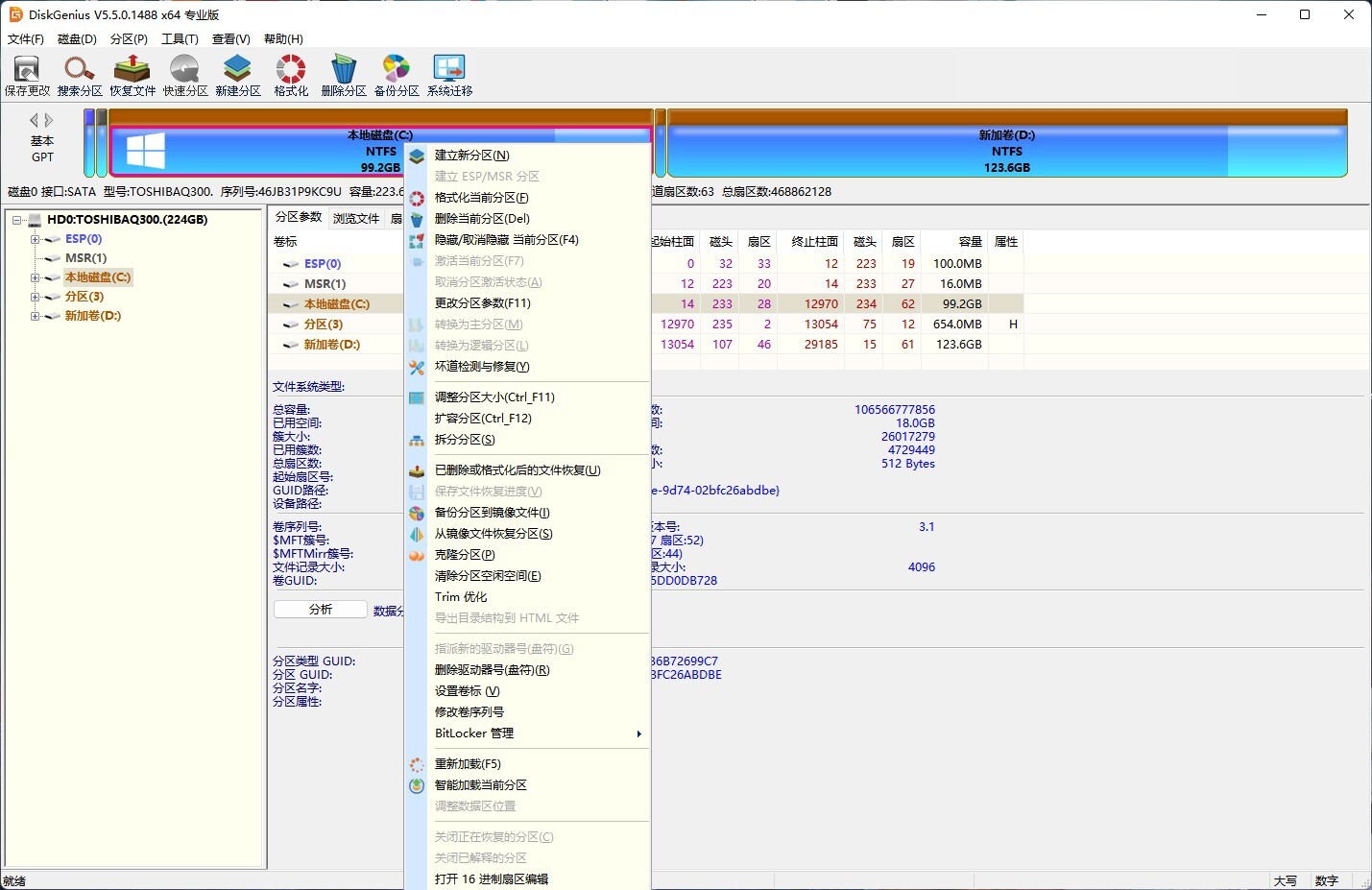
磁盘检测和修复:此软件可以检测并修复硬盘错误,如坏道、分区表错误、引导记录错误等。
其他功能:DiskGenius还具有其他功能,如硬盘克隆、磁盘清理、文件恢复、磁盘加密、虚拟磁盘等。
总的来说,DiskGenius是一款功能强大的磁盘管理工具,可以帮助用户管理、修复、备份和恢复硬盘数据,支持多种磁盘格式和多种数据恢复模式。用户可以使用此软件来维护和保护硬盘数据,提高工作效率和数据安全性。

安装版下载地址:https://soft.macxf.com/soft/3247.html?id=MTcyMDc1
绿色无需安装版:https://soft.macxf.com/soft/176.html?id=MTcyMDc1
如何使用DiskGenius恢复丢失的数据?
您可以使用DiskGenius通过以下步骤恢复丢失的数据:
1.启动DiskGenius并选择丢失数据所在的磁盘或分区。
2.单击工具栏上的“文件恢复”按钮,打开“文件恢复“窗口。
3.选择恢复模式。DiskGenius提供两种恢复模式:快速恢复和完全恢复。建议快速恢复用于恢复最近删除的文件,而完全恢复可以从格式化或损坏的分区中恢复文件。
4.选择要恢复的文件类型。您可以选择特定的文件类型或选择“所有文件类型”来恢复所有文件。
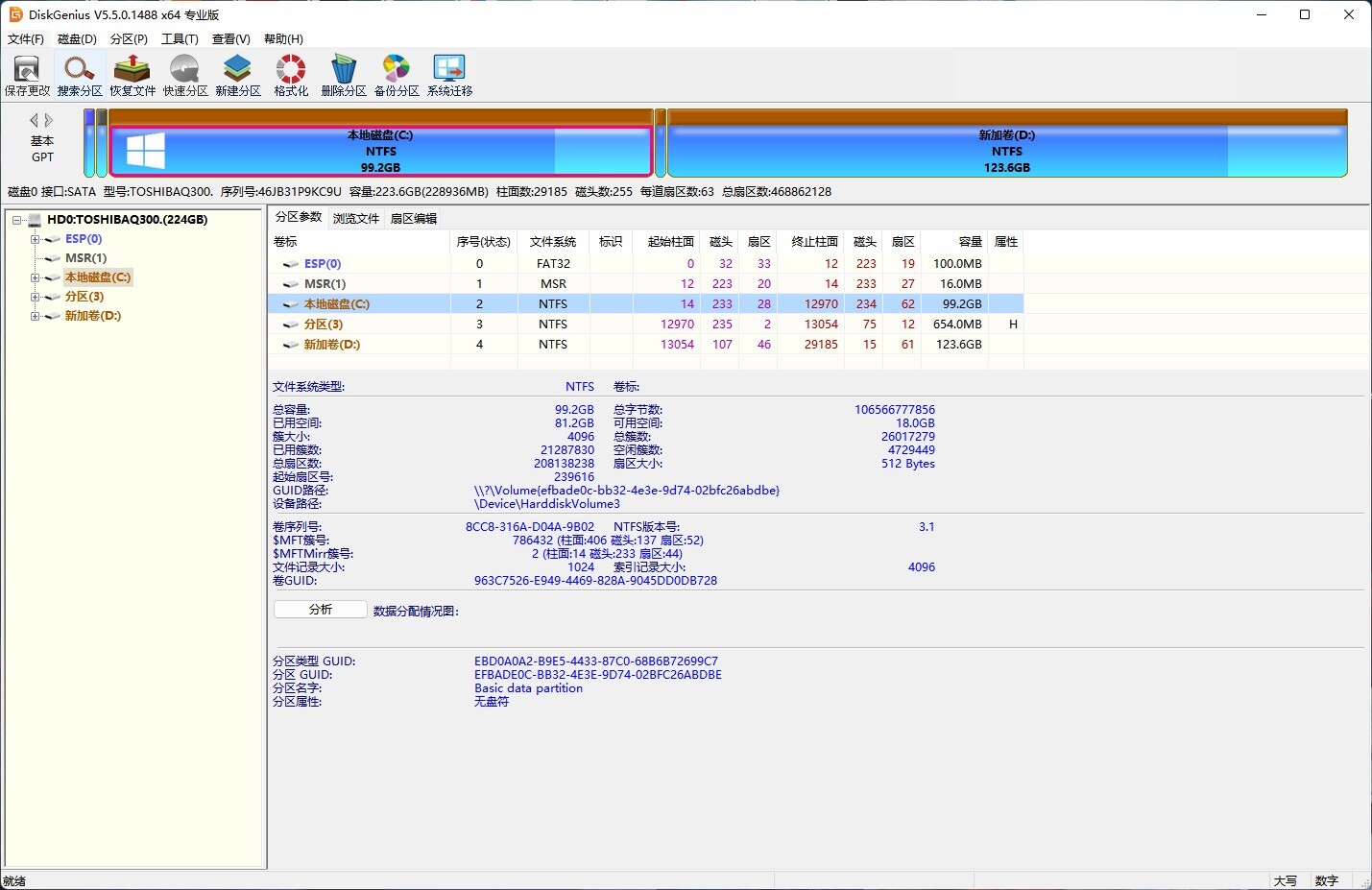
5.单击“开始”按钮开始扫描过程。DiskGenius将扫描所选磁盘或分区,并在结果窗口中显示可恢复的文件。
6.预览并选择要恢复的文件。您可以通过双击文件或选择文件并单击“预览”按钮来预览文件。
7.单击“恢复”按钮以恢复选定的文件。选择一个目标文件夹来保存恢复的文件。
需要注意的是,应避免将恢复的文件保存到丢失数据所在的同一磁盘或分区,因为这可能会覆盖丢失的数据并使其无法恢复。相反,请将恢复的文件保存到其他磁盘、分区或外部存储设备。
